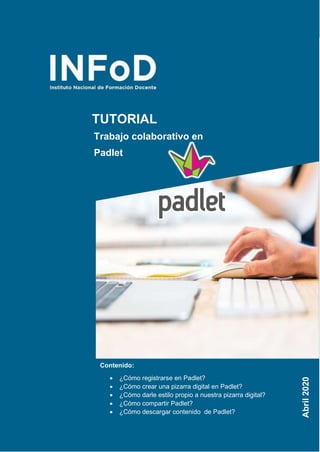
TUTORIAL.pdf
- 1. 1 TUTORIAL Trabajo colaborativo en Padlet Contenido: • ¿Cómo registrarse en Padlet? • ¿Cómo crear una pizarra digital en Padlet? • ¿Cómo darle estilo propio a nuestra pizarra digital? • ¿Cómo compartir Padlet? • ¿Cómo descargar contenido de Padlet? Abril 2020
- 2. 2 ¿Cómo registrarse en Padlet? Para comenzar nos dirigimos hasta Padlet https://es.padlet.com y hacemos clic en “Registrarse” Clic aquí para registrarnos Si queremos registrarnos usando un correo de Gmail hacemos clic aquí Cuando ingresamos Padlet nos pregunta si queremos utilizar la versión paga o la gratuita. La versión gratuita sólo permite realizar tres padlets, si queremos uno nuevo deberemos borrar uno de los anteriores. Si queremos registrarnos usando un correo de hotmail hacemos clic aquí Si queremos registrarnos usando un correo icloud hacemos clic aquí Si queremos registrarnos usando cualquier otro correo hacemos clic aquí y completamos las casillas Para continuar hacemos clic en “Registrarse”
- 3. 3 ¿Cómo crear una pizarra digital en Padlet? Para comenzar hacemos clic en “Crear un Padlet” Se abrirá una nueva ventana ofreciéndonos varias plantillas, en nuestro caso vamos a hacer clic sobre ésta Padlet ya creó el tablero digital, si quisiéramos comenzar a publicar podemos hacer clic aquí Se abrirá un cuadro en el que colocaremos un Título para nuestra publicación. Debajo escribimos el texto que compone nuestra intervención Si hacemos clic aquí se abrirá un nuevo menú de opciones, a continuación, explicaremos qué opciones nos brinda…
- 4. 4 A continuación detallamos qué función cumple cada una de las opciones que nos ofrece Padlet cuando queremos publicar nuestra intervención en el tablero digital Si queremos borrar nuestra intervención hacemos clic aquí En esta intervención colocamos el Título, el mensaje y agregamos un link
- 5. 5 ¿Cómo darle estilo propio a nuestra pizarra digital? Para comenzar hacemos clic en este ícono Aquí escribimos una descripción Haciendo clic aquí podemos escribir el nombre que queramos para nuestro tablero Aquí podemos borrar el texto que aparece y colocar uno que podamos recordar fácilmente Para cambiar la imagen de fondo del tablero hacemos clic aquí Desde aquí podemos cambiar el tipo de fuente Si encendemos esta opción aparecerá obligatoriamente el nombre de quien publica una respuesta Aquí podemos activar la posibilidad de colocar Likes, votos, estrellas o números como calificación de una intervención Para controlar lo que se va a publicar este botón habilita que quien crea el tablero apruebe (o no) una publicación antes de que sea vista por los demás. Esta opción reemplaza palabras específicas por emojis
- 6. 6 Una vez hechas las modificaciones nuestro tablero se ve de la siguiente forma: ¿Cómo compartir Padlet? Para compartir vamos a hacer clic aquí Aquí podemos cambiar de “Secreto” (Privado) a “Público” para cualquier usuario pueda acceder a nuestro tablero Clic aquí para obtener la dirección del tablero (URL) Clic aquí para obtener un código QR que puede ser leído por un celular para llegar hasta nuestro tablero Desde aquí podemos obtener el código HTML Padlet se entrelaza con Google Classroom sin dificultad, si estamos trabajando con esta plataforma virtual podemos unir ambos recursos desde aquí
- 7. 7 ¿Cómo descargar contenido de Padlet? Una vez que que hayamos trabajado con Padlet logrando que nuestros estudiantes publiquen allí sus ideas y propuestas podemos descargar el tablero y guardarlo en nuestro computadora… A continuación les presentamos un ejemplo del tablero una vez que se descargó como pdf Ahora vamos a cambiar la imagen que tiene la página por otra… Para descargar el tablero vamos a hacer clic aquí Debajo de las opciones para Compartir encontraremos la opción “Exportar” Podemos hacer clic en cualquiera de estas opciones. (Un archivo CSV es un tipo de documento en el que los datos se presentan como en una tabla, en las que las columnas se separan por comas).